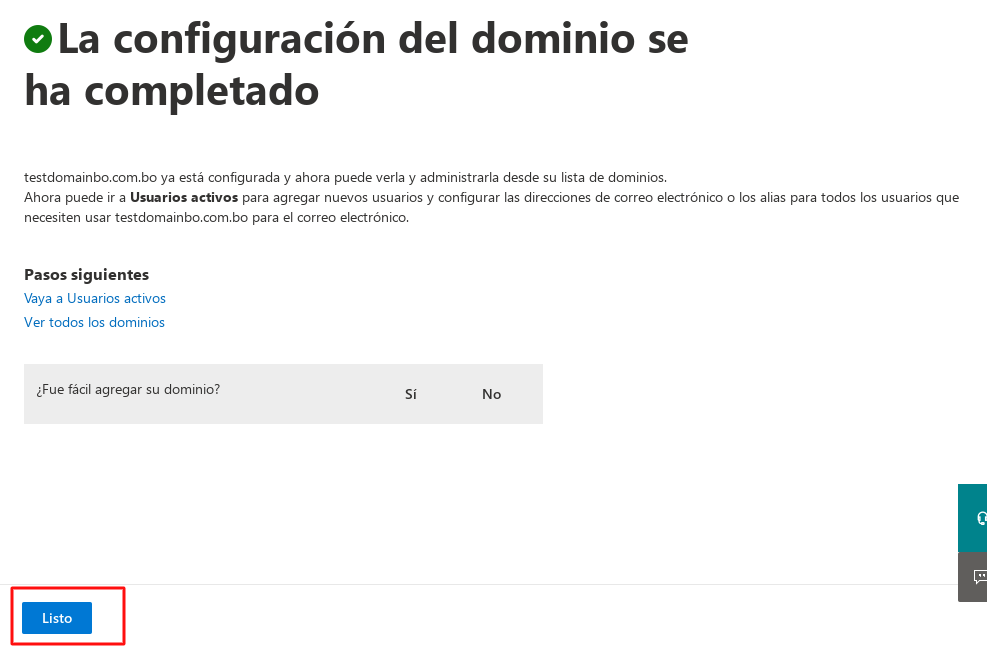Articulo actualizado el 27 de junio de 2024
PROCEDIMIENTO
Paso 1. Ingrese a Office.com, haga clic en "Iniciar sesión" y llene el formulario con su cuenta y contraseña correspondiente para acceder al sistema de office 365.
Paso 2. En la parte izquierda haga clic en "Admin".
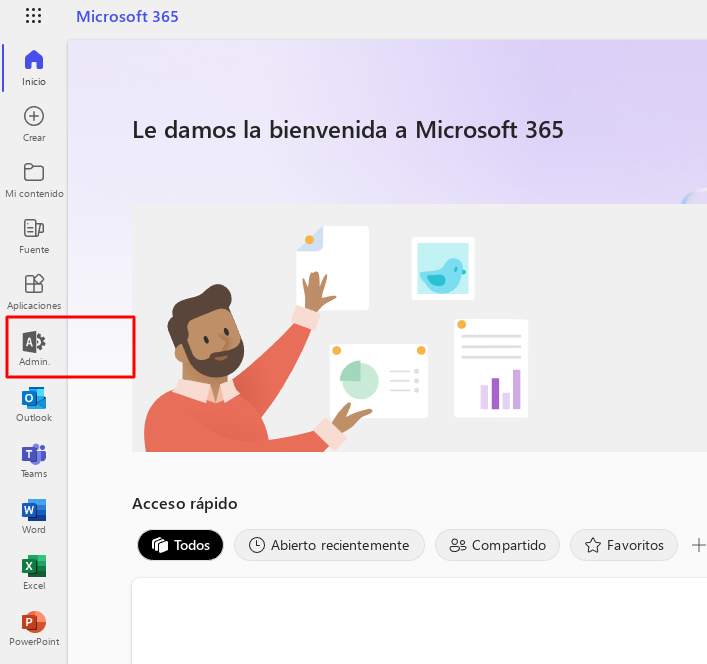
Paso 3. En la parte izquierda, haga clic en "Configuración" y seleccione "Dominios", posteriormente haga clic en "Agregar dominio".

Paso 4. Introduzca su nombre de dominio .bo registrado y haga clic en "Usar este dominio".
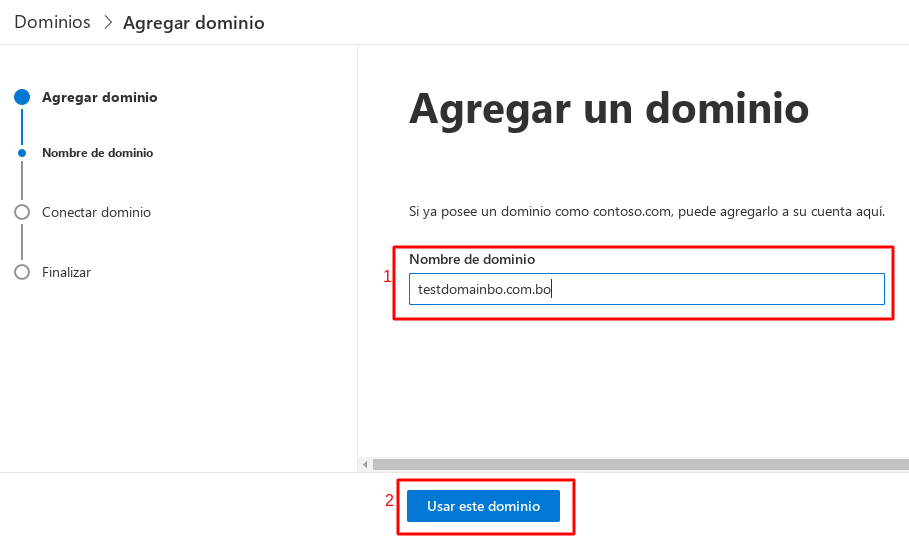
Paso 5. Seleccione la opción "Agregar un registro TXT en el registro DNS del dominio" y haga clic en "Continuar".
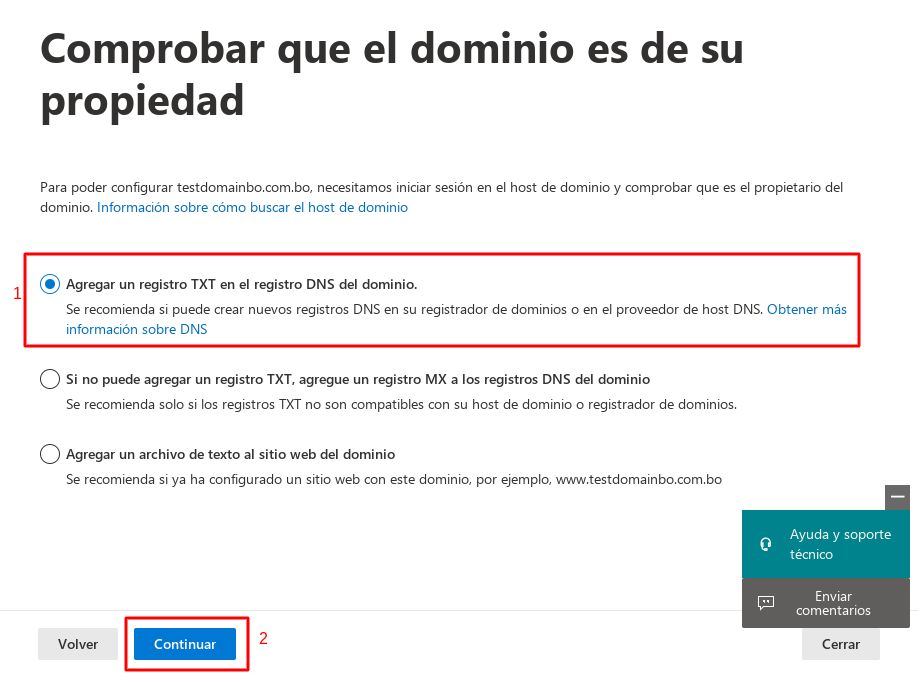
Paso 6. Office requiere verificar que usted es el propietario del dominio .bo indicado en el paso 4, para esto haga lo siguiente:
a) Office le mostrará los valores del registro TXT que debe configurar en su servidor DNS de su dominio .bo.

b) Acceda a su proveedor de DNS y agregue un nuevo registro TXT con los valores proporcionados.
Para el presente artículo se utilizará el servidor DNS deSEC
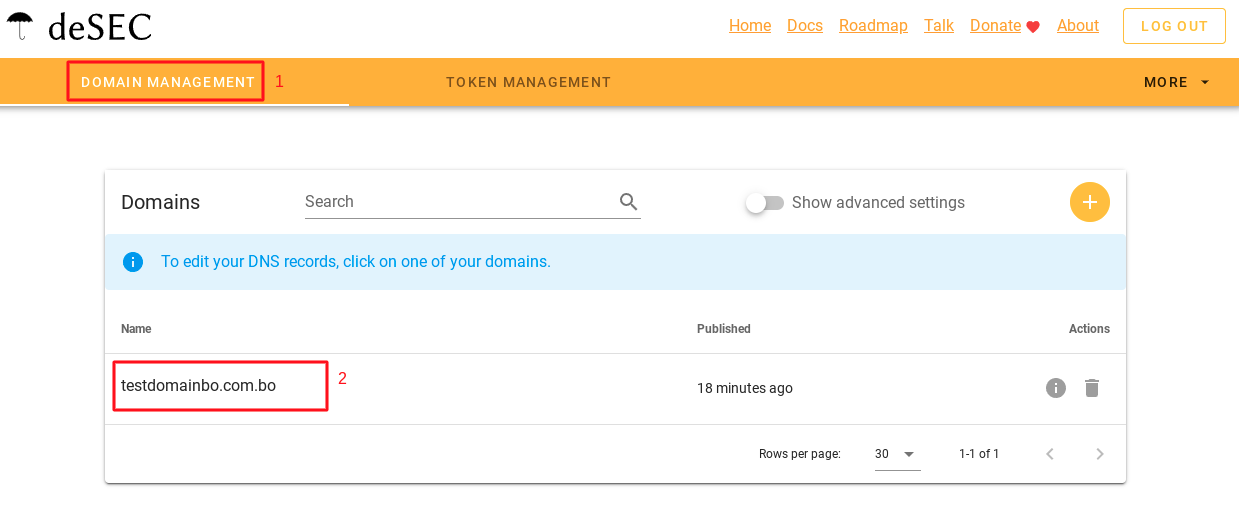
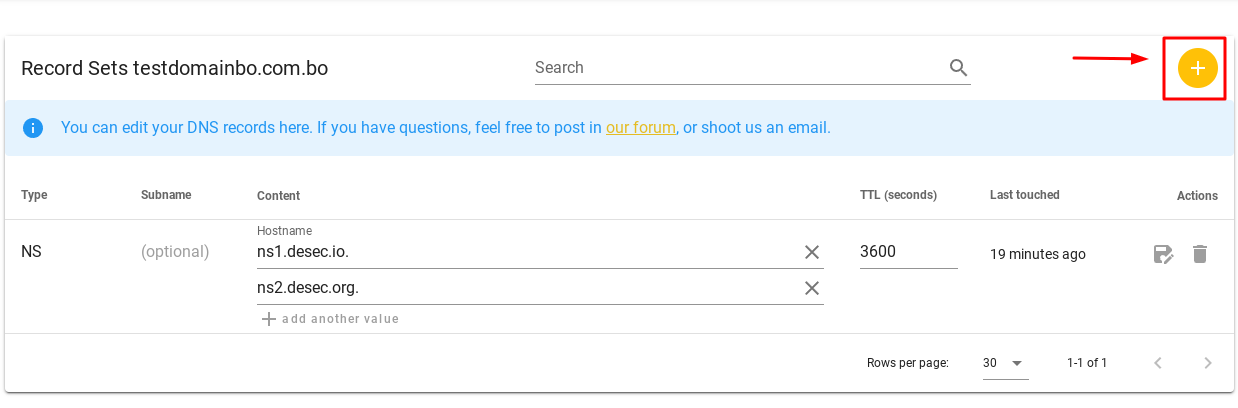
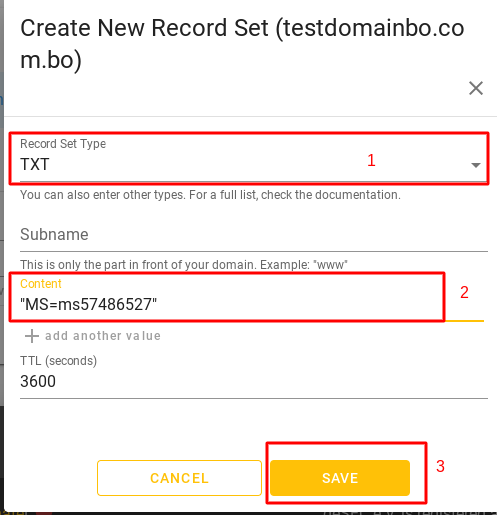
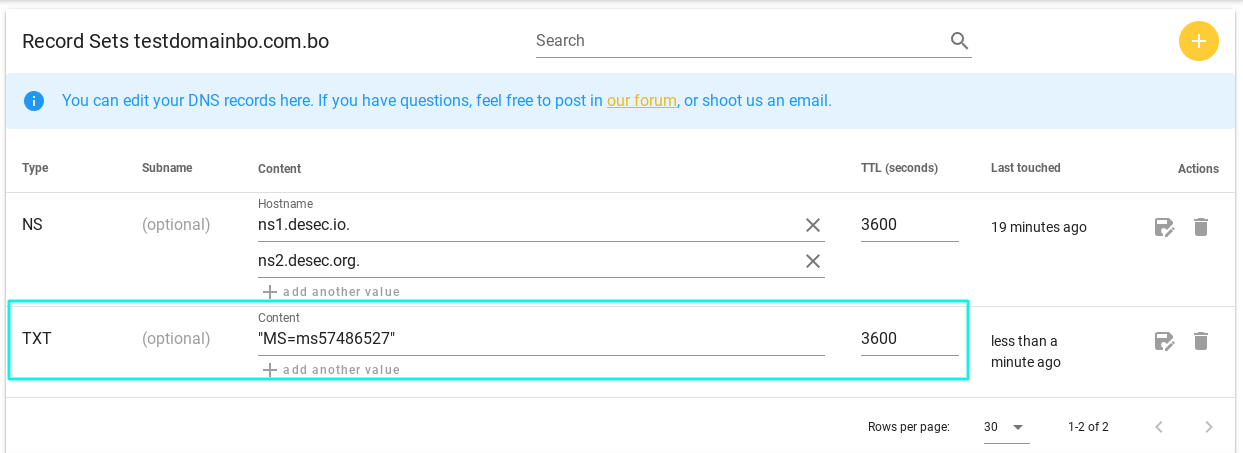
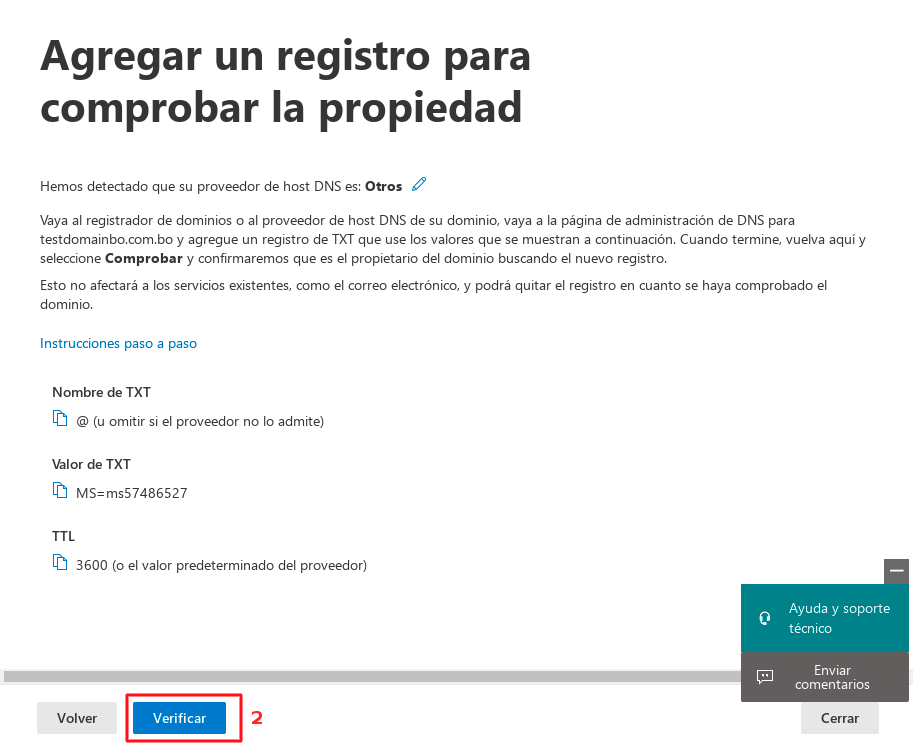
Paso 7. Posterior a la verificación se debe realizar la configuración de varios registro en el servidor DNS para conectar tu dominio .bo a los servicios de office 365, para esto haga clic en "Continuar".
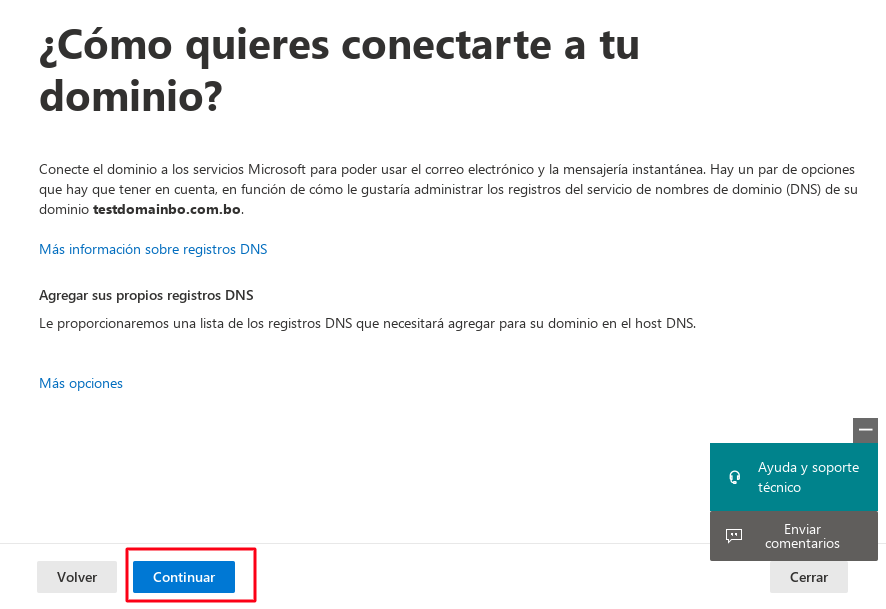
Paso 8. Office le mostrar la sección "Agregar registros DNS" revise la información que le brinda y vaya a la sección donde office le muestra los registros MX, CNAME y TXT.
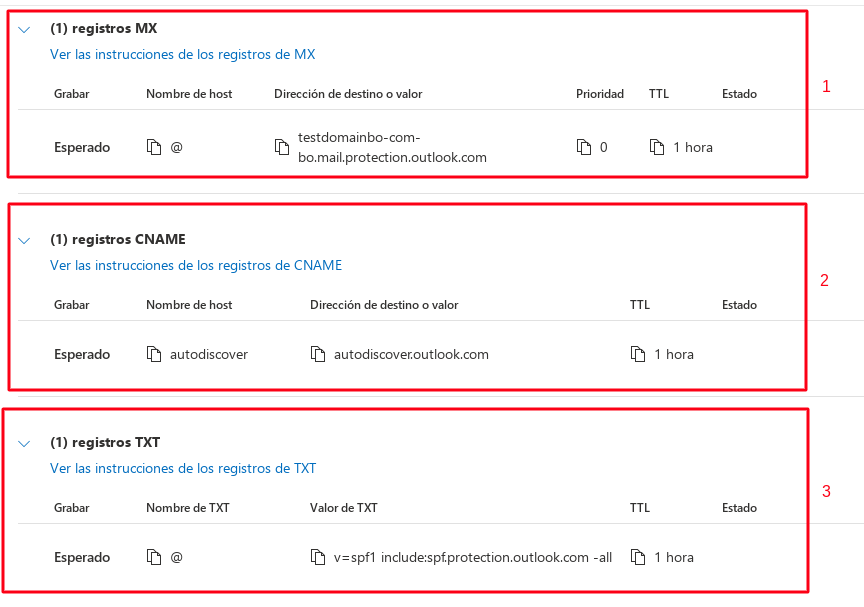
Debe ingresar nuevamente a su proveedor DNS y realizar los registros MX, CNAME y TXT.
Introducir el Registro MX:
a) Acceda al administrador de su servidor DNS, para este artículo se utiliza deSEC.
b) En la parte superior del sistema deSEC le mostrara un "icono redondo con un signo + en el centro" haga click sobre este.
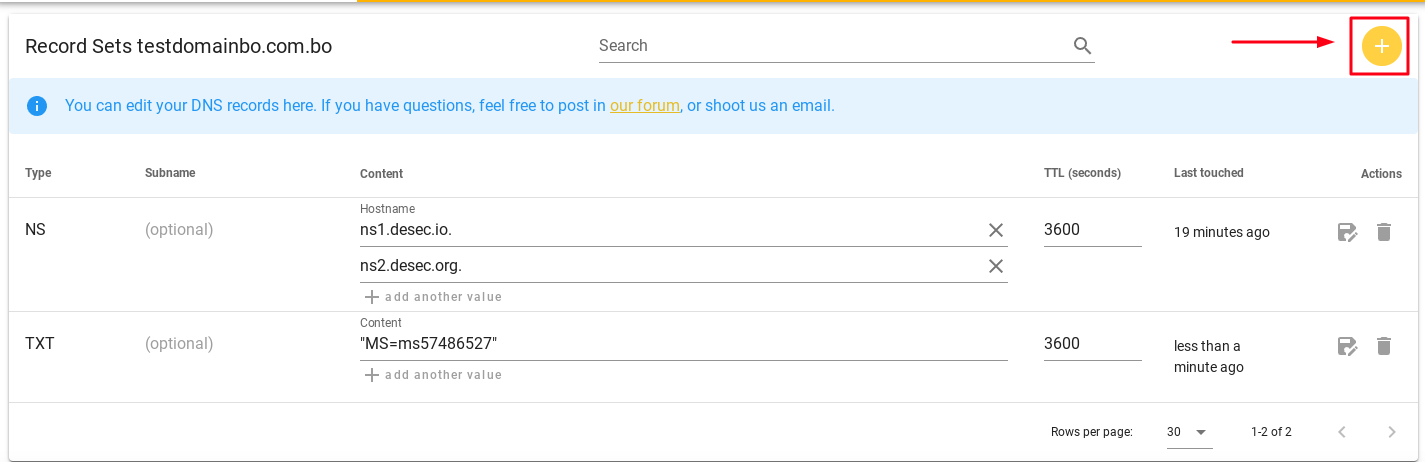
c) En el formulario:
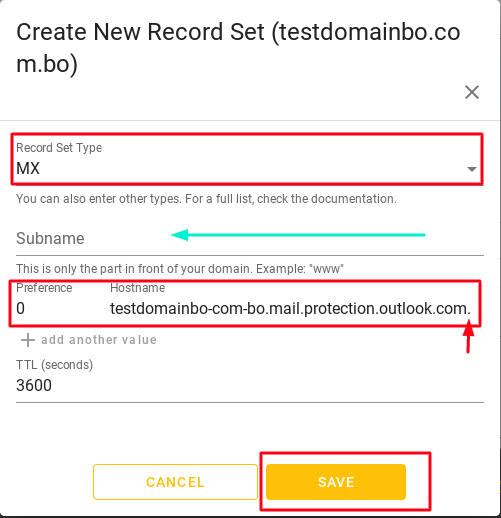
Introducir el Registro CNAME:
a) Acceda al administrador de su servidor DNS, para este artículo se utiliza deSEC.
b) En la parte superior del sistema deSEC le mostrara un "icono redondo con un signo + en el centro" haga click sobre este.

c) En el formulario:
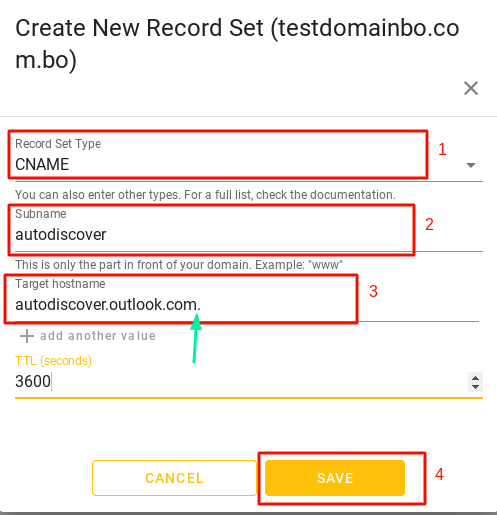
Introducir el Registro TXT:
a) Acceda al administrador de su servidor DNS, , para este artículo se utiliza deSEC.
b) Como en el Paso 6 donde se realizo el proceso de verificación de propiedad del dominio se registro un registro TXT donde se coloco como vacio el Subname o Host, NO es necesario adicionar un nuevo registro TXT, simplemente haga clic en "+Add another value" en la fila del registro TXT para adicionar el registro solicitado.
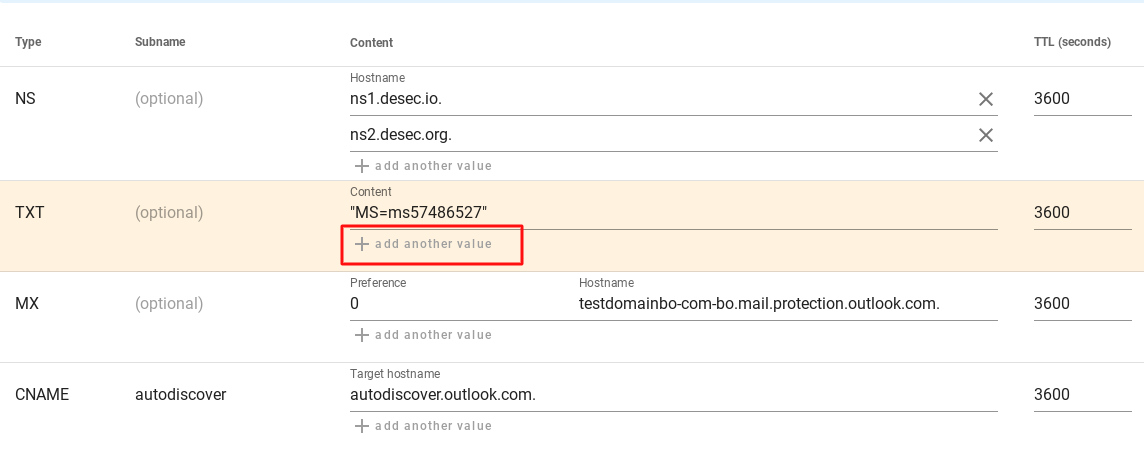
c) Introduzca el valor proporcionado por office 365 y haga clic en el "icono tipo disquete de color verde" para guardar. Recuerde que es un registro TXT y que el valor de Hostname o Destino tiene que estar entre doble comilla.

Vuelva al sistema office 365 que debe estar en sección "Agregar registros DNS", en la parte inferior de esta sección (Debajo de los registros DNS) haga clic en "opciones avanzadas" y marque la casilla "DomainKeys Identified Mail (DKIM)" por que la seguridad es muy importante se configurara el DKIM correpondiente.
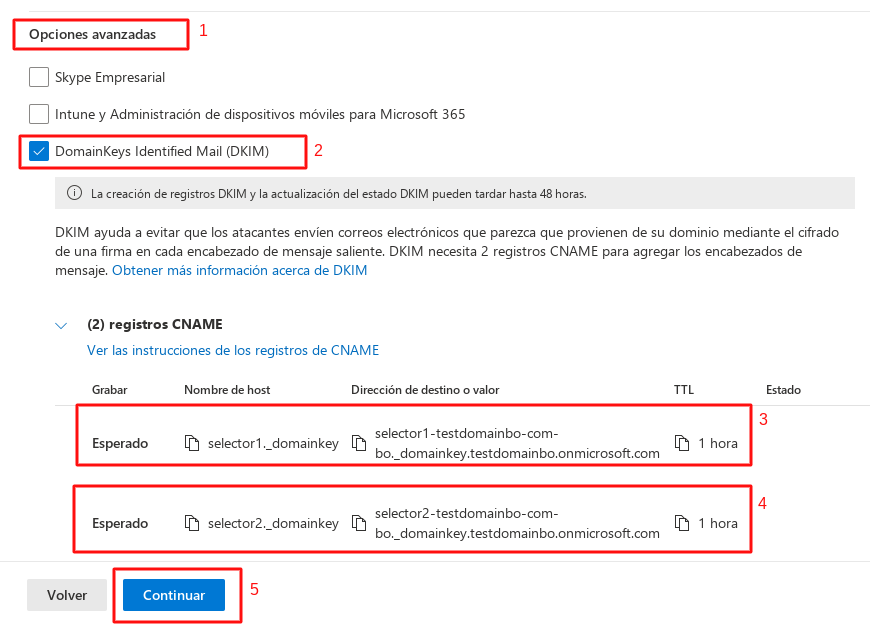
Debe ingresar nuevamente a su proveedor DNS y realizar los registros CNAME mostrados.
Introducir el Registro CNAME 1:
a) Acceda al administrador de su servidor DNS, para este artículo se utiliza deSEC.
b) En la parte superior del sistema deSEC le mostrara un "icono redondo con un signo + en el centro" haga click sobre este.

c) En el formulario:
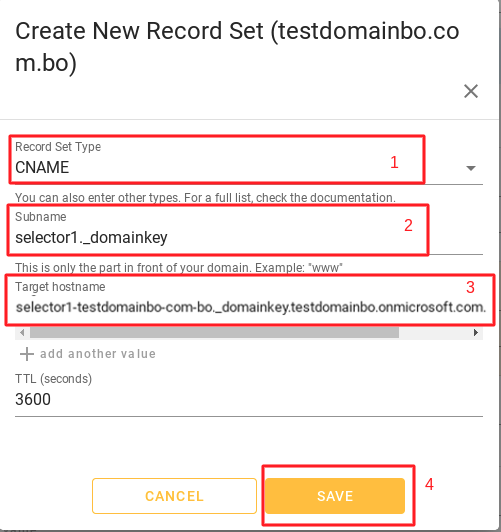
Introducir el Registro CNAME 2:
a) Acceda al administrador de su servidor DNS, para este artículo se utiliza deSEC.
b) En la parte superior del sistema deSEC le mostrara un "icono redondo con un signo + en el centro" haga click sobre este.

c) En el formulario:
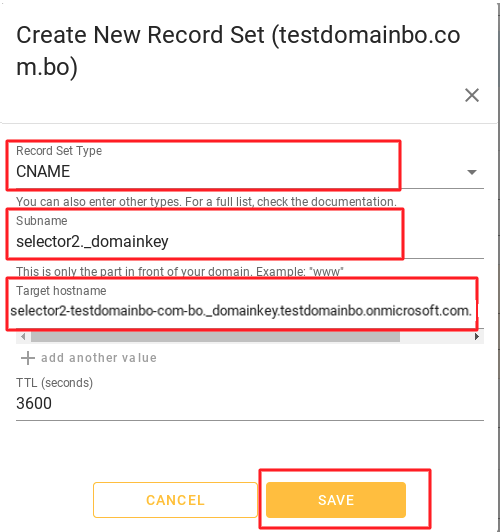
Las configuraciones realizadas deberia quedar de la siguiente manera:
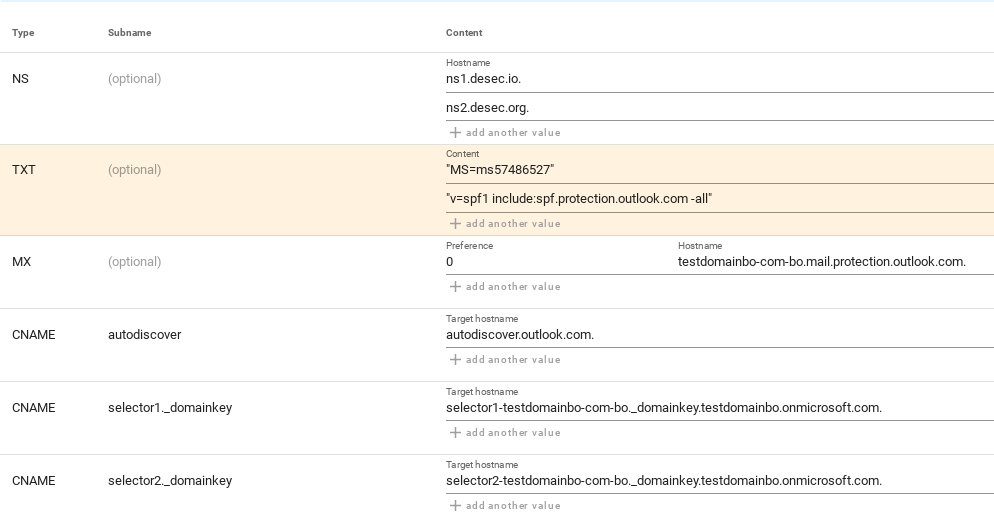
Paso 9. Vuelva a office 365 y haga clic en "Continuar" para validar los registros introducidos en el servidor DNS.
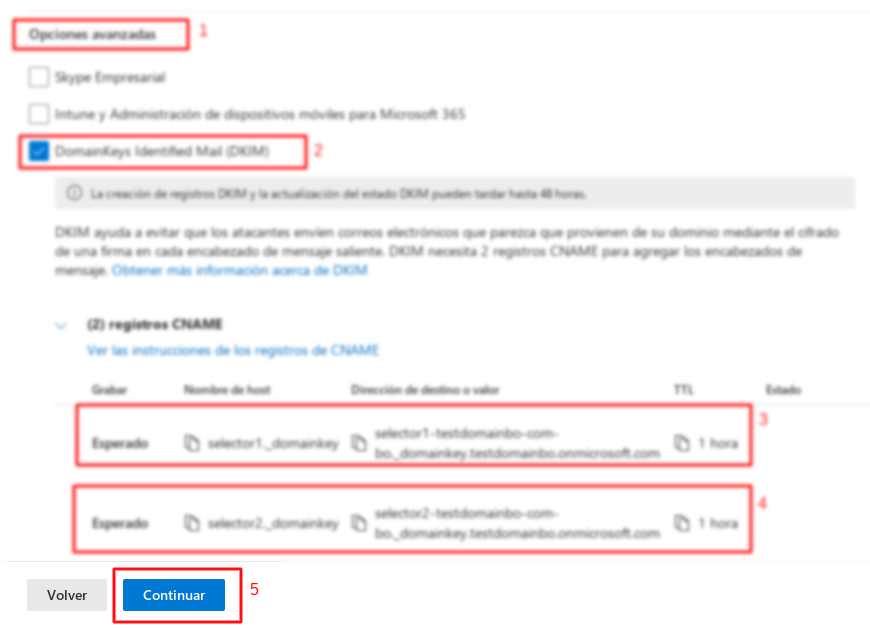
Paso 10. Si todo esta correcto le saldra el mensaje "La configuración del dominio se ha completado" para terminar haga clic en "Listo".